Како да повећате брзину преузимања у Гоогле Цхроме-у
мисцеланеа / / August 04, 2021
Огласи
Гоогле Цхроме је омиљени прегледач многих људи који користе Виндовс или Мац рачунаре за сурфовање Интернетом или преузимање докумената и датотека. Будући да Гоогле Цхроме долази са сопственим менаџером за преузимање, то корисницима олакшава поступак преузимања датотека. Међутим, мало је проблема као што је наставак подршке, преузимања непознате величине датотеке и још много тога. Да бисте избегли такве проблеме, можете се одлучити за одређене трикове како бисте повећали брзину преузимања у Гоогле Цхроме-у. Ово је посебно корисно када преузимате велике датотеке, као што су датотеке фирмвера или филмови.
Преузимање датотека са Цхроме-а може бити незгодно, посебно ако имате успорену интернет везу. Преузимање се може оштетити или у потпуности зауставити. Понекад се чак и када имате добру интернет везу, брзине преузимања могу успорити. Да би се то избегло, многи корисници користе засебан менаџер за преузимање, али они могу бити прилично скупи.
Шта ако кажем да можете да побољшате Цхроме менаџер преузимања, што повећава брзину преузимања за 4 пута? У овом чланку ћемо објаснити како једноставним методама можете повећати брзину преузимања у Цхроме-у.
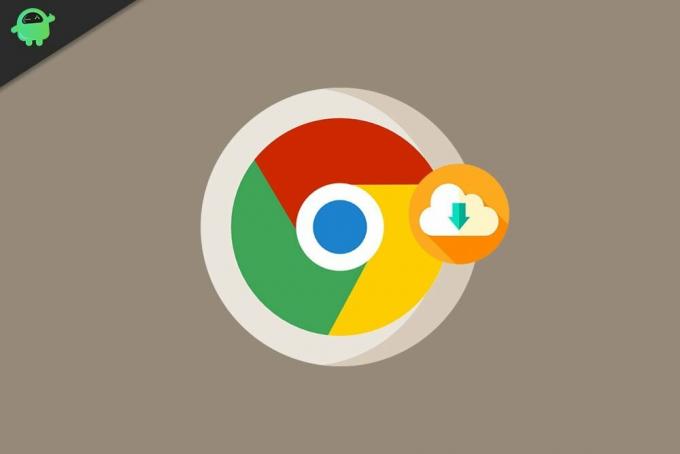
Огласи
Садржај странице
-
1 Како да повећате брзину преузимања у Гоогле Цхроме-у
- 1.1 Омогући Не прати
- 1.2 Затворите све нежељене картице
- 1.3 Користите добар извор за преузимање
- 1.4 Проверите интернет везу
- 1.5 Користите менаџер преузимања
- 2 Закључак
Како да повећате брзину преузимања у Гоогле Цхроме-у
Иако Цхроме долази са сопственим менаџером за преузимање, није толико ефикасан. Можемо се одлучити за одређени метод који ће повећати брзину преузимања великих датотека у Гоогле Цхроме-у.
Омогући Не прати
Већина веб локација које данас посетите Пратите активности корисника. Ови уређаји за праћење често смањују брзину прегледача, као и брзину преузимања. Једна ствар коју можемо да урадимо је да омогућимо опцију Не прати у Цхроме-у како би се ови трагачи избегли и могли бисте постићи добре брзине преузимања.
Да бисте омогућили Не прати у хрому:
- Отворите Сеттингс у Цхроме-у кликом на три водоравне тачке на десној страни.
- Кликните на Сеттингс, што ће отворити мени подешавања за цхроме. Такође можете да укуцате цхроме: // подешавања / на траци за адресу да бисте отворили подешавања.
- На траци за претрагу на картици подешавања потражите „Не прати“
- Отворите картицу Колачићи испод резултата и у њој пронађите опцију Не прати.
- Омогућите опцију и требало би да кренете.

Затворите све нежељене картице
Ако имате истовремено отворених више картица, ово би могло да користи и системске ресурсе, као и пропусност интернета, што резултира спорим брзинама преузимања. Тако да може бити корисно ако затворите неке картице. Ако само желите да се покрене преузимање и ништа друго, притисните Цтрл + Ј и затворите сваку другу картицу.
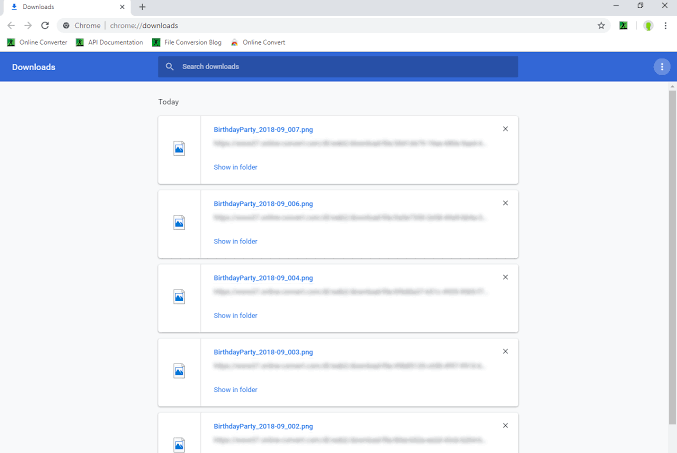
Огласи
Користите добар извор за преузимање
Брзина преузимања не зависи само од ваше интернет везе, већ зависи и од извора са којег покушавате да преузмете. преузимате из познатог извора попут МедиаФире-а, Гоогле Дриве-а итд., тада можете постићи добру брзину преузимања. Неки други извори могу имати врло ниске брзине преузимања. Дакле, ако можете пронаћи исту датотеку са везом за медијски пожар или било којом другом угледном везом, онда их можете брже преузети.
Проверите интернет везу
Да бисте дијагностиковали малу брзину преузимања, такође можете да проверите да ли је брзина мреже добра. За то можете да користите било које услуге попут Оокла теста брзине или фаст.цом. Једном када одредите брзину преузимања, можете сазнати да ли се проблем дешава само у Цхроме-у или је сама мрежа спора. Ако откријете да је ваша мрежа спора, можете покушати да контактирате свог ИСП-а (добављача Интернет услуга) да бисте решили овај проблем.

Огласи
Ако ваш тренутни план долази са мањом брзином, можете надоградити на бољи план бољом брзином. Можда ћете морати да платите још неких долара, али ако брзина преузимања заиста брине, онда би то требало вредети новца.
Користите менаџер преузимања
Многи људи ће се овде сложити са мојом поентом, јер уграђени преузимач Цхроме-а нема одређене функције. У већини случајева вам неће дозволити да паузирате преузимање чак и када вам извор то дозвољава. Дакле, најбоља идеја би била употреба менаџера за преузимање.
Оно што бих препоручио је Фрее Довнлоад Манагер. Име говори све о овом алату. Има добре могућности интеграције са већином прегледача као што су Гоогле Цхроме, Мозилла Фирефок и Мицрософт Едге.

Само омогућите интеграцију прегледача, а Фрее Довнлоад Манагер би требао моћи да ухвати преузимања са веб локација.
Закључак
Дакле, ово су неке методе којима можете покушати да повећате брзину преузимања у Цхроме-у. Међутим, брзина ће увек зависити од брзине ваше мреже. Ако је сама ваша мрежа спора, нема шта да се ради осим надоградње на бољи план бољом брзином. Можете покушати да се одлучите за ВПН или надоградити свој интернет пакет у складу са потребама за преузимање.
Избор уредника:
- Како поправити ако УСБ портови за преносне рачунаре не раде
- Увек отворите Цхроме, Фирефок или Едге претраживач у режиму без архивирања на Виндовс 10
- Поправка: Проблем са окном за преглед система Виндовс 10 не ради
- Како се користи натпис уживо у Гоогле Цхроме-у
- Решите проблеме са ажурирањима Цхроме-а које је онемогућио ваш администратор
Огласи У данашњем дигиталном свету, ко не дели датотеке? Готово сви са паметним уређајима то раде. Буди...
Рекламна акциона игра Којима Студио, Деатх Страндинг, предстоји игра за коју је већина играча...
Огласи У овом чланку ћемо вам показати опције које можете учинити да искључите замућивање покрета...



